-
![]() Windows向けデータ復旧
Windows向けデータ復旧
- Data Recovery Wizard Free購入ダウンロード
- Data Recovery Wizard Pro 購入ダウンロード
- Data Recovery Wizard WinPE購入ダウンロード
- Partition Recovery購入ダウンロード
- Email Recovery Wizard購入ダウンロード
- おまかせデータ復旧サービス
特集記事
概要:
iPhoneを使う時、不注意または個人情報の保護ための意図的に写真や動画を削除した後、それを元に戻したい方大勢にございます。しかし、定期的に写真をバックアップする方が滅多にございませんと思います。本文では、それらの写真や動画をバックアップなしで復元するいくつの方法を紹介します。
iPhoneを使う時、不注意または個人情報の保護ための意図的に写真や動画を削除した後、それを元に戻したい方大勢にございます。
通常には、それらのファイルをicloudまたはitunesのバックアップから簡単に取り戻すことができます。今のところは、itunesの更新停止により、それを使う人がほぼございません。そして、定期的に写真をicloudにバックアップする方が滅多にございませんと思います。
その原因は:
果たしてバックアップなしで削除された写真と動画の復元は可能でしょうか?
もちろん可能です。私にお任せください!これから、それらの写真や動画をバックアップなしで復元するいくつの方法を紹介します。
実はiPhoneから写真を削除すると、すぐに携帯から完全削除されることではありません。iPhoneの機能の「最近削除した項目」で最大30日まで保存できます。もし削除してから30日経っていなっかたら、バックアップなくても写真を復元できます。
下のガイドに従って写真の復元作業を始めましょう!
1.「写真」に入ります。
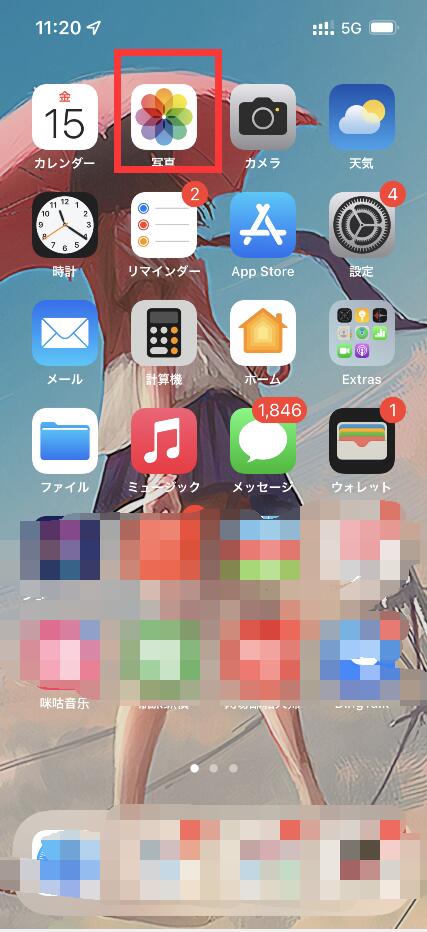
2.アルバムの一番下にある「最近削除した項目」を開きます。
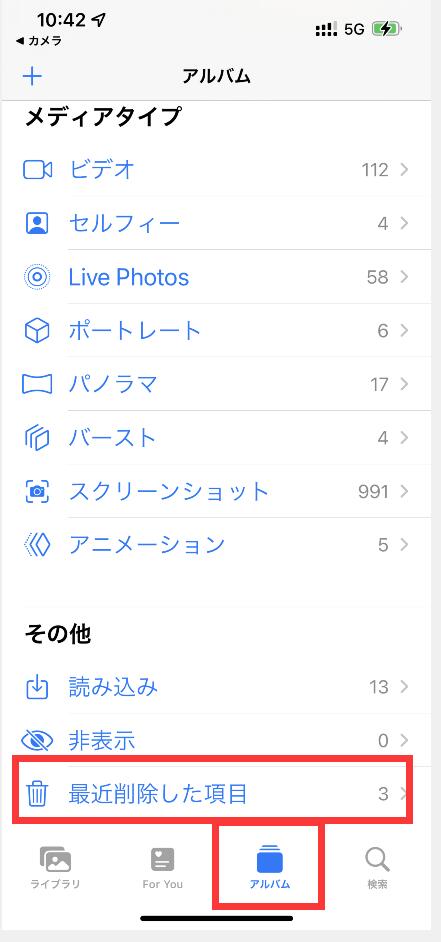
3.復元したい写真を選択して「復元」をタップします。
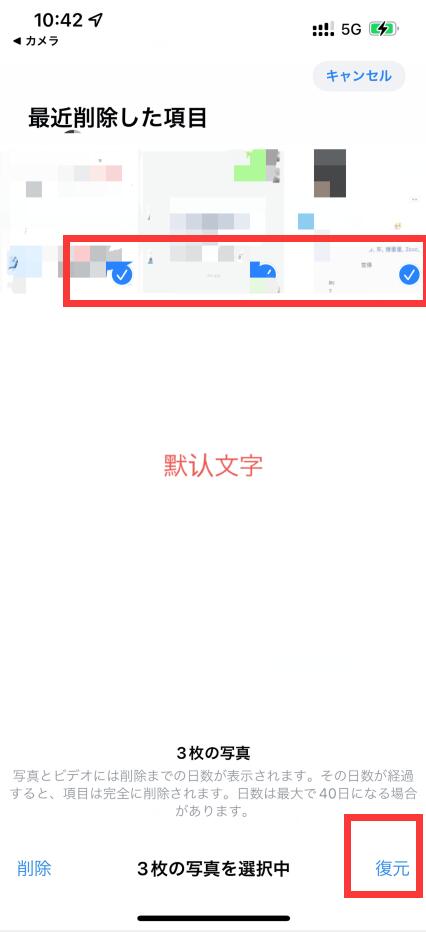
これまで、完全に削除されいない写真と動画の復元に成功!
しかし、個人情報の保護ための意図的に写真や動画の完全削除または30日が経ってiPhoneに自動的に削除された場合はどうすれば復元できますか?
そうなると、別の方法で復元作業を行わなければなりません。
完全に削除され、それにバックアップもありません。
それでも写真を復元することは可能!
これから二つの方法を紹介していきたいと思います。
無料で使いやすいiPhoneカメラロール復旧ソフト - EaseUS MobiSaver Freeお勧めしたいです。このソフトは「iOSデバイスから復元」、「iTunesのバックアップから復元」、「iCloudバックアップから復元」と3つの方法をお提供し、失われたや削除したiPhoneカメラロールの写真や動画を無料に復元できます。
フリーツールを活用するメリット
表:復元可能ファイル
| 音声 | 音楽、ボイスメモ、着信音、オーディオブック、プレイリスト |
| 画像 | カメラロール、フォトライブラリ、フォトビデオ、フォトストリーム |
| 動画 | 映画、テレビ番組、ミュージックビデオ |
| そのほか | 連絡先、メッセージ、、SMS、メモ、電子書籍、ボイスメールなど |
そこで、この無料ソフトを使って、バックアップなしでiPhoneカメラロールの復旧方法を習いましょう。下記案内に従って、カメラロールから大切な写真やビデオを復元することができます。
Step1.iPhoneをパソコンに接続する
まず、EaseUS MobiSaver Freeをインストールして実行します。次に、iPhoneをパソコンに接続します。このソフトは数秒だけでデバイスを認識します。それから、「iOSデバイスから復元」を選択して、「スキャン」をクリックします。ソフトはiPhoneをすべてのデータを検出するまで、暫くお待ちください。

メモ:待つ時間はiPhoneで保存したファイルの数に決められます。デバイスに保存されたファイルが少ない場合、スキャンは素速く完成できますが、ファイルがたくさんある場合、ちょっと時間がかかります。
Step2.紛失したカメラロールファイルをプレビューして復元する
このステップで、すべての見つけたファイルがリストされます。左側の「写真/ビデオ」で失われたファイルを検索することができます。写真やビデオを一つずつプレビューして、復元したいファイルを選びます。最後に、「リカバリー」ボタンをクリックして復元します。最後に、復元されたファイルをパソコンに保存します。

メモ:EaseUS MobiSaver Freeは1個だけのメディアファイルを復元できますので、紛失したカメラロールを全部復元したい場合、製粉版のEaseUS MobiSaverにアップグレードしてください。
可能性が低いですが、もしかしたらあなたが復元したい写真は既にappleのiCloudサービスによって自動的にiCloudにアップデートされたかもしれません。つまり、iPhoneがあなたが知らずにバックアップを取ったことです。
ですから、下にあるapple公式サイトにあるガイドに従って写真があるかどうかを確認してダウンロードしてください。
上記の方法で、バックアップなしでiPhoneカメラロールの画像や動画を無料で復元できます。大量のデータを復元したい場合は、 EaseUS MobiSaver Freeを体験して検討したほうがいいと思います。また、iphone同士のデータ移行したい場合は、弊社のiphoneデータ転送・管理ソフトにも提供しております。
誤って消去してしまったファイルをはじめ、様々な問題や状況でもデータを簡単に復元することができます。強力な復元エンジンで高い復元率を実現、他のソフトでは復元できないファイルも復元可能です。
もっと見るEaseus Data Recovery Wizard Freeの機能は強い。無料版が2GBの復元容量制限があるが、ほとんどのユーザーはほんの一部特定なデータ(間違って削除したフォルダとか)のみを復元したいので十分!
もっと見る...このように、フリーソフトながら、高機能かつ確実なファイル・フォルダ復活ツールとして、EASEUS Data Recovery Wizardの利用価値が高い。
もっと見る